dopdf是一个免费的PDF转换器,通过虚拟的应用程序打印所有的文件。一些用户工作上习惯用PDF格式的,看到OFFICE或是图片想要转换成PDF格式,那么win7系统怎么使用dopdf虚拟打印机?接下去我们一起看下win7系统使用dopdf虚拟打印机的方法。
具体方法如下:
windows7 - 1、安装DOPDF这个软件,我都是使用默认的设置,一路下一步,请注意如果有真实打印机还是不要把DOPDF设置为默认的打印机;
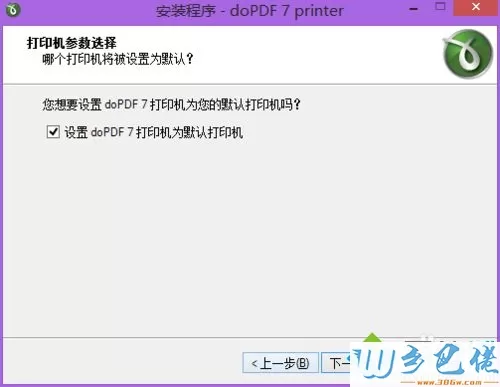
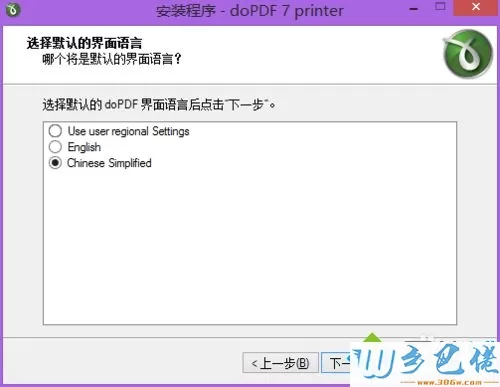
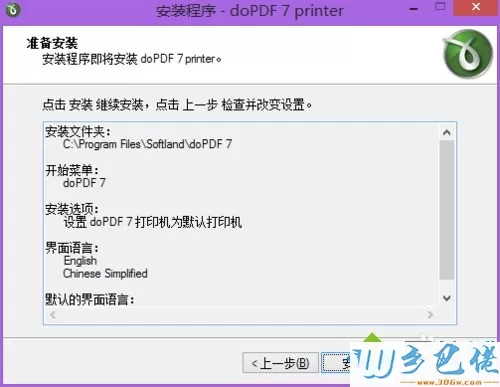
windows8 - 2、正在安装。安下完成以后就会和第二张图片一样的界面;
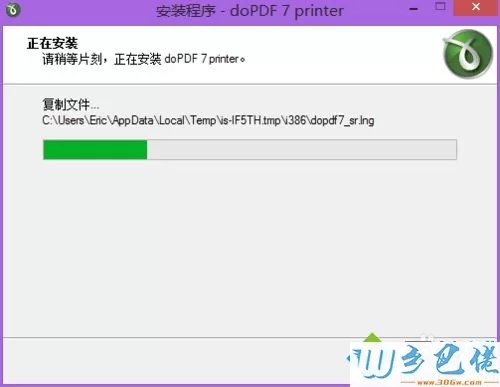
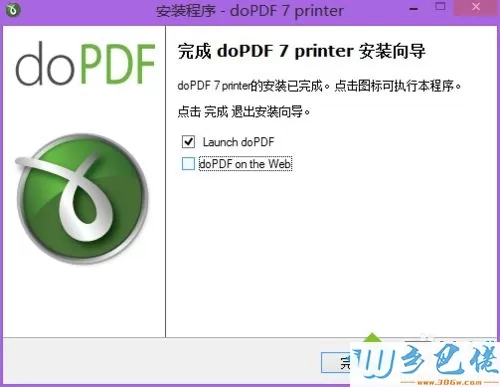
windows10 - 3、安装有没有成功则可以去打印机和传真这里看看有没有一个DOPDF的虚拟打印机;
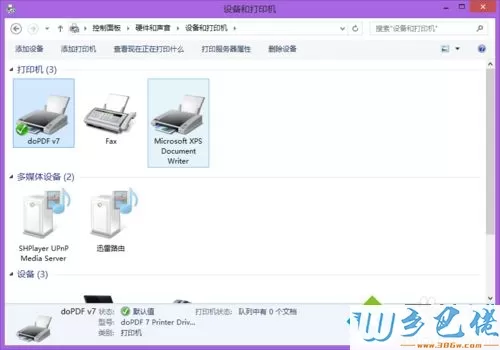
xp系统 - 4、安装成功以后,现在我使用一个文本文档来做为测试。打开文本文档,然后再点击打印。选择DOPDF这台打印机,然后再点击打印;
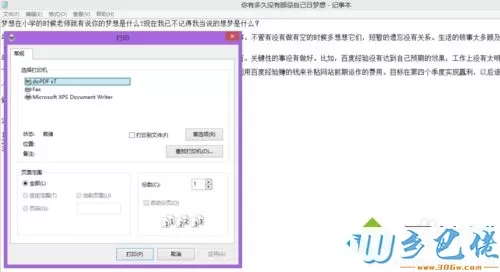
纯净版 - 5、选择你转换成PDF文格式的相关参数和保存路径。我这里使用的是默认的设置;
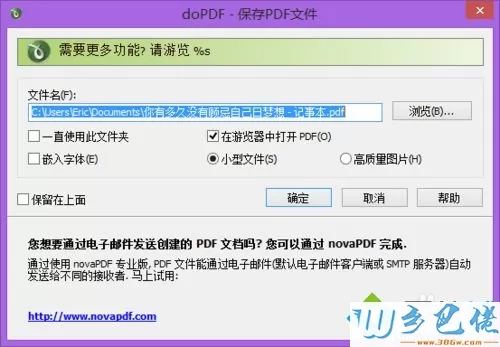
U盘系统 - 6、刚刚通过DOPDF把那个文本文档打印成功PDF文件,只要可以打印的文件都是可以通过DOPDF这个软件把它转换成PDF格式的文件。
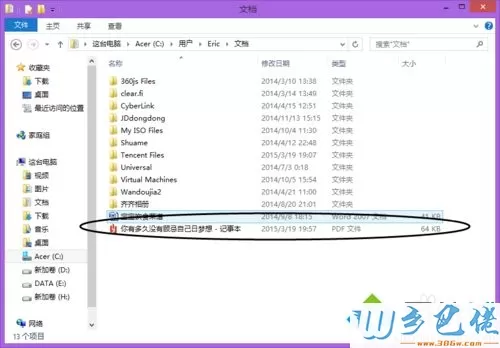
win7系统使用dopdf虚拟打印机的方法分享到这里了,希望此教程内容能够帮助到大家。


 当前位置:
当前位置: